Στο άρθρο στο οποίο έδειξα πώς να συνδέσω μια LG Smart TV σε ένα δίκτυο Wi-Fi, έχουν απομείνει περισσότερα από οκτακόσια σχόλια. Βασικά, αυτά είναι ερωτήματα που σχετίζονται με μια ποικιλία προβλημάτων που προκύπτουν κατά τη σύνδεση τηλεοράσεων LG σε δίκτυο Wi-Fi. Το πιο συνηθισμένο πρόβλημα είναι όταν η τηλεόραση δεν βλέπει δίκτυο Wi-Fi ή δεν συνδέεται σε ασύρματο δίκτυο. Και φυσικά, μετά τη σύνδεση σε Wi-Fi, το Διαδίκτυο πολύ συχνά δεν λειτουργεί. Το διάγραμμα σύνδεσης εμφανίζεται στις ρυθμίσεις και υπάρχει σύνδεση μεταξύ της τηλεόρασης και του δρομολογητή (πύλη), αλλά δεν υπάρχει πλέον σύνδεση με το DNS και, κατά συνέπεια, στο Διαδίκτυο.
Το σφάλμα "Χωρίς σύνδεση στο Διαδίκτυο Wi-Fi" εμφανίζεται στις ρυθμίσεις LG Smart TV. Το Διαδίκτυο δεν λειτουργεί στο πρόγραμμα περιήγησης ή στις εφαρμογές της τηλεόρασης. Δεν μπορώ να παρακολουθήσω βίντεο στην εφαρμογή YouTube. Σφάλμα "σύνδεση δικτύου (-105) - Δεν ήταν δυνατή η εύρεση της ζητούμενης διεύθυνσης. Ελέγξτε τη σύνδεση δικτύου" ή σφάλμα 106: "Το δίκτυο δεν είναι συνδεδεμένο. Ελέγξτε την κατάσταση σύνδεσης δικτύου." Επίσης, συχνά προκύπτουν προβλήματα σύνδεσης με ασύρματα δίκτυα με συχνότητα 5 GHz. Ακόμη και όταν η τηλεόραση έχει υποστήριξη για τη ζώνη 5 GHz (πρότυπο 802.11ac). Πολλά μοντέλα τηλεόρασης δεν διαθέτουν καθόλου ενσωματωμένο δέκτη Wi-Fi. Δεν μπορούν καθόλου να συνδεθούν σε ασύρματα δίκτυα ή μόνο μετά τη σύνδεση ενός ιδιόκτητου δέκτη USB (Wi-Fi dongle).
Σε αυτό το άρθρο, θα μιλήσουμε για την επίλυση προβλημάτων σύνδεσης με Wi-Fi σε τηλεοράσεις LG με έξυπνες τηλεοράσεις με σύστημα webOS. Το οποίο έχει εγκατασταθεί σε όλες τις νέες τηλεοράσεις αυτού του κατασκευαστή για μεγάλο χρονικό διάστημα. Προσωπικά, νομίζω ότι αυτή είναι η πιο βολική, όμορφη, γρήγορη και λειτουργική πλατφόρμα όλων αυτών που είναι τώρα στην αγορά. Πιστεύω ότι οι λύσεις από αυτό το άρθρο μπορούν επίσης να εφαρμοστούν σε τηλεοράσεις LG που λειτουργούν στο παλιό σύστημα Smart TV.
Διαθέτει LG TV Smart TV και ενσωματωμένο Wi-Fi;
Έχω ρωτήσει πολύ συχνά μια ερώτηση σχετικά με τη σύνδεση της τηλεόρασης στο Διαδίκτυο, να αναφέρω το μοντέλο και αφού ελέγξω τα χαρακτηριστικά στον επίσημο ιστότοπο της LG, αποδεικνύεται ότι η τηλεόραση δεν διαθέτει δέκτη Wi-Fi ή δεν υπάρχει καθόλου έξυπνη τηλεόραση. Εάν είστε 100% σίγουροι ότι η τηλεόρασή σας διαθέτει και τα δύο, μπορείτε απλώς να παραλείψετε αυτήν την ενότητα.
Πώς να το καταλάβω:
- Εάν η τηλεόραση δεν διαθέτει Smart TV, τότε δεν υπάρχει τρόπος σύνδεσης με το Διαδίκτυο. Ούτε Wi-Fi ούτε καλώδιο. Υπάρχουν τηλεοράσεις LG χωρίς έξυπνες τηλεοράσεις, αλλά είναι εξοπλισμένες με θύρα LAN. Έτσι, απαιτείται μια θύρα LAN για να μην συνδεθεί στο Διαδίκτυο, αλλά για να συνδεθεί σε ένα τοπικό δίκτυο, για να δείτε περιεχόμενο χρησιμοποιώντας τεχνολογία DLNA (τηλεόραση με υποστήριξη για αυτήν την τεχνολογία) Διαβάστε περισσότερα στο άρθρο: Πώς να παρακολουθείτε ταινίες από τον υπολογιστή σας σε μια τηλεόραση LG.
- Τηλεόραση με Smart TV, αλλά χωρίς ενσωματωμένο Wi-Fi. Κατά κανόνα, αυτά είναι παλιά μοντέλα. Το Διαδίκτυο μπορεί να συνδεθεί σε τέτοιες τηλεοράσεις μέσω καλωδίου. Ή μέσω Wi-Fi, αλλά χρησιμοποιώντας άλλο δρομολογητή (ή repeater) σύμφωνα με αυτήν την οδηγία.
- Τηλεοράσεις LG με υποστήριξη για ιδιόκτητους δέκτες USB Wi-Fi. Αυτό συμβαίνει όταν δεν υπάρχει ενσωματωμένος δέκτης, αλλά μπορείτε να τον αγοράσετε και να τον συνδέσετε σε μια θύρα USB. Οι τηλεοράσεις λειτουργούν μόνο με επώνυμους δέκτες από την LG. Συνήθως, σε τέτοια μοντέλα, εμφανίζεται ένα μήνυμα ότι πρέπει να συνδέσετε ένα καλώδιο ή ένα dongle Wi-Fi. Μοιάζει με αυτό:
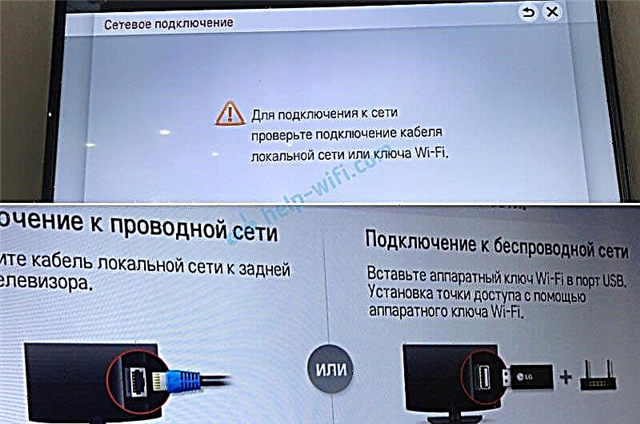 Δεν ξέρω καν αν είναι ακόμα δυνατή η εύρεση αυτών των επώνυμων δεκτών προς πώληση τώρα. Είναι πιο εύκολο να συνδεθείτε μέσω καλωδίου. Αυτό ισχύει κυρίως για τις παλιές LG Smart TV. Δεδομένου ότι σχεδόν σε κάθε νέο μοντέλο (που λειτουργεί σε webOS) το Wi-Fi είναι ήδη ενσωματωμένο.
Δεν ξέρω καν αν είναι ακόμα δυνατή η εύρεση αυτών των επώνυμων δεκτών προς πώληση τώρα. Είναι πιο εύκολο να συνδεθείτε μέσω καλωδίου. Αυτό ισχύει κυρίως για τις παλιές LG Smart TV. Δεδομένου ότι σχεδόν σε κάθε νέο μοντέλο (που λειτουργεί σε webOS) το Wi-Fi είναι ήδη ενσωματωμένο.
Πώς να ελέγξετε όλα αυτά; Πολύ απλό! Στο Google, πληκτρολογούμε το μοντέλο της τηλεόρασής μας, μεταβαίνουμε στον ιστότοπο της LG και εξετάζουμε τις προδιαγραφές. Μπορείτε να δείτε άλλους ιστότοπους. Εάν υπάρχει ένα "-" δίπλα στο στοιχείο Wi-Fi, τότε δεν υπάρχει ενσωματωμένος προσαρμογέας. Εάν λέει "Έτοιμο" (προαιρετικό), τότε η σύνδεση είναι δυνατή μόνο μέσω εξωτερικού προσαρμογέα USB. Και αν υπάρχει μια κουκκίδα, ή λέει "Ναι", τότε η ενότητα είναι ενσωματωμένη.
Γιατί δεν βλέπω το LG TV μου στο δίκτυο Wi-Fi;
Έχουμε ήδη καταλάβει τον πρώτο, και ίσως τον κύριο λόγο παραπάνω. Εάν η τηλεόραση δεν διαθέτει Wi-Fi, τότε δεν μπορεί να δει τα διαθέσιμα δίκτυα με κανέναν τρόπο. Υπάρχουν όμως και άλλοι λόγοι. Υπάρχουν πολλές αποχρώσεις εδώ. Για παράδειγμα, η τηλεόραση δεν βλέπει μόνο ένα συγκεκριμένο (οικιακό) ασύρματο δίκτυο ή δεν βλέπει καθόλου δίκτυο; Πρέπει να βεβαιωθείτε ότι η τηλεόραση βρίσκεται εντός του εύρους του δικτύου Wi-Fi.
Εάν το πρόβλημα είναι ότι ένα συγκεκριμένο δίκτυο δεν εμφανίζεται στη λίστα, ελέγξτε αν ο δρομολογητής διανέμει ασύρματο δίκτυο, εάν αυτό το δίκτυο είναι διαθέσιμο σε άλλες συσκευές. Εάν το δίκτυο δεν εντοπίζεται μόνο από την τηλεόραση, κάντε επανεκκίνηση του δρομολογητή. Μπορείτε να προσπαθήσετε να αλλάξετε το κανάλι και το πλάτος του καναλιού στις ρυθμίσεις του δρομολογητή. Διαβάστε περισσότερα στο άρθρο Πώς να αλλάξετε το κανάλι WiFi στο δρομολογητή.
Εάν δεν βλέπετε δίκτυο Wi-Fi σε συχνότητα 5 GHz
Δεδομένου ότι όλο και περισσότεροι δρομολογητές υποστηρίζουν τη διανομή δικτύων Wi-Fi σε συχνότητα 5 GHz και οι δέκτες σε νέες τηλεοράσεις υποστηρίζουν αυτό το εύρος και το πρότυπο 802.11ac, οι χρήστες αντιμετωπίζουν προβλήματα όταν η τηλεόραση δεν βλέπει δίκτυο σε αυτό το εύρος.
Το πρώτο βήμα είναι να βεβαιωθείτε ότι η τηλεόρασή σας διαθέτει υποστήριξη για το πρότυπο 802.11ac και, κατά συνέπεια, Wi-Fi στα 5 GHz. Μπορείτε να το δείτε στις προδιαγραφές ή να το ελέγξετε με την υποστήριξη της LG. Εάν το μοντέλο της τηλεόρασής σας υποστηρίζει όλα αυτά, πιθανότατα το πρόβλημα είναι στις ρυθμίσεις καναλιού στο δρομολογητή σας.
Πρέπει να μεταβείτε στις ρυθμίσεις του δρομολογητή και στην ενότητα με τις ρυθμίσεις δικτύου Wi-Fi για το εύρος 5 GHz, πρέπει να ρυθμίσετε χειροκίνητα το κανάλι 36, 40, 44 ή 48. Φαίνεται έτσι (για παράδειγμα, ένας δρομολογητής TP-Link):

Μην ξεχάσετε να αποθηκεύσετε τις ρυθμίσεις και να επανεκκινήσετε το δρομολογητή.
Είδα επίσης πληροφορίες στο Διαδίκτυο ότι αυτό το πρόβλημα μπορεί να λυθεί αλλάζοντας την περιοχή μέσω του μενού υπηρεσίας τηλεόρασης. Εάν η αλλαγή του καναλιού δεν βοήθησε, τότε μπορείτε να δοκιμάσετε αυτήν την επιλογή.
Δεν είναι δυνατή η ενεργοποίηση του Wi-Fi στην τηλεόραση LG
Ένα άλλο πρόβλημα που έχω ακούσει ήδη αρκετές φορές. Στις ρυθμίσεις, στο "Δίκτυο" - "Σύνδεση σε δίκτυο Wi-Fi" εμφανίζεται ένα μήνυμα: "Το Wi-Fi είναι απενεργοποιημένο. Ενεργοποιήστε το για να δείτε μια λίστα διαθέσιμων δικτύων για σύνδεση και πρόσθετα στοιχεία μενού."

Απλώς δεν είναι δυνατό να ενεργοποιήσετε το Wi-Fi. Ο διακόπτης είναι στη θέση απενεργοποίησης. και ανενεργό. Σε αυτήν την περίπτωση, μπορείτε να προσπαθήσετε να επαναφέρετε τις ρυθμίσεις της τηλεόρασης. Κρίνοντας όμως από τις κριτικές, αυτό δεν θα λύσει το πρόβλημα. Δεδομένου ότι το πρόβλημα είναι πιθανότατα υλικό. Σπάσιμο της ίδιας της μονάδας Wi-Fi ή κάποιο πρόβλημα με την πλακέτα. Αυτό επιλύεται συνήθως αντικαθιστώντας την ίδια τη μονάδα μέσα στην τηλεόραση. Πρέπει να επικοινωνήσετε με το κέντρο σέρβις. Εάν η τηλεόραση είναι υπό εγγύηση, τότε θα πρέπει να επιδιορθωθεί δωρεάν.
Γιατί δεν θα συνδεθεί η LG Smart TV με Wi-Fi;
Όταν η τηλεόραση βλέπει το δίκτυό μας, το επιλέγουμε, εισάγουμε τον κωδικό πρόσβασης, και στις περισσότερες περιπτώσεις η διαδικασία σύνδεσης τελειώνει εκεί. Εμφανίζεται η επιγραφή "Connected to the Internet" και τελειώσατε. Αλλά όχι πάντα 🙂 Συμβαίνει ότι εμφανίζεται σφάλμα στην τηλεόραση "Λάθος κωδικός"ή απλά "Αποτυχία σύνδεσης στο δίκτυο".

Τι κάνουμε σε αυτήν την περίπτωση:
- Επανεκκινήστε το δρομολογητή και την τηλεόραση.
- Ελέγχουμε τον κωδικό πρόσβασης. Τις περισσότερες φορές, το σφάλμα σύνδεσης LG TV σε Wi-Fi προκύπτει λόγω λανθασμένου κωδικού πρόσβασης. Εδώ μπορείτε να βρείτε το άρθρο σχετικά με τον τρόπο εύρεσης του κωδικού πρόσβασης Wi-Fi.
- Ελέγχουμε εάν άλλες συσκευές συνδέονται στο δίκτυό μας με αυτόν τον κωδικό πρόσβασης.
- Προσπαθούμε να συνδέσουμε την τηλεόραση σε άλλο δίκτυο Wi-Fi (μπορείτε να τη διανείμετε από το smartphone σας).
- Ελέγχουμε (αλλάζουμε) τις ρυθμίσεις δικτύου Wi-Fi στο δρομολογητή μας. Ο τύπος ασφαλείας πρέπει να είναι WPA2-PSK (Προσωπικός). Το όνομα δικτύου είναι στα Αγγλικά. Ο τρόπος λειτουργίας δικτύου είναι μικτός (b / g / n) ή Μόνο n. Μπορείτε να ορίσετε έναν απλό 8ψήφιο κωδικό πρόσβασης για επαλήθευση. Κανάλι στο "auto". Πλάτος καναλιού στο "auto".
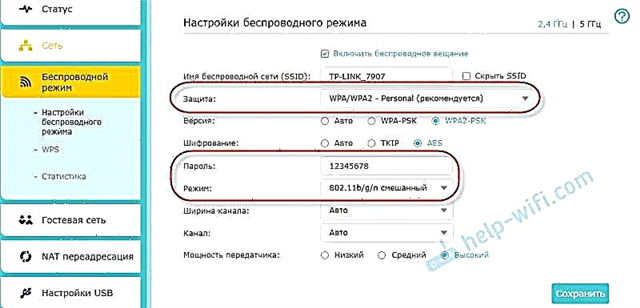 Αποθηκεύστε τις ρυθμίσεις και επανεκκινήστε το δρομολογητή.
Αποθηκεύστε τις ρυθμίσεις και επανεκκινήστε το δρομολογητή. - Προσπαθώντας να μετακινήσετε την τηλεόραση πιο κοντά στο δρομολογητή. Για να κάνετε τη ρεσεψιόν καλύτερη. Τουλάχιστον για επαλήθευση, αλλά ξαφνικά αυτό συμβαίνει.
- Απενεργοποιήστε τη λειτουργία WPS (εάν δεν τη χρησιμοποιείτε) στις ρυθμίσεις του δρομολογητή.
Εάν έχετε άλλα σφάλματα κατά τη σύνδεση σε ασύρματο δίκτυο ή γνωρίζετε άλλες λύσεις, μοιραστείτε τα στα σχόλια.
Το Διαδίκτυο δεν λειτουργεί σε LG TV μετά τη σύνδεση σε Wi-Fi
Εάν η τηλεόρασή μας εξακολουθεί να είναι συνδεδεμένη στο ασύρματο δίκτυο, τότε μπορούμε να περιμένουμε μια άλλη έκπληξη. Λάθος "Χωρίς σύνδεση στο Διαδίκτυο μέσω Wi-Fi".

Όπως μπορείτε να δείτε στην παραπάνω φωτογραφία, υπάρχει σύνδεση μεταξύ της τηλεόρασης και του δρομολογητή (πράσινο) και, στη συνέχεια, δεν υπάρχει σύνδεση με το DNS και το Διαδίκτυο (γκρι). Αποδεικνύεται ότι η LG Smart TV (σύστημα webOS) είναι συνδεδεμένη σε Wi-Fi, αλλά το Διαδίκτυο δεν λειτουργεί. Εξ ου και διαφορετικά σφάλματα: 105, 106 και άλλα. Το μήνυμα "Δεν είναι δυνατή η εύρεση της ζητούμενης διεύθυνσης" στην εφαρμογή YouTube.

Μήνυμα "Ελέγξτε τη σύνδεση δικτύου (-106)".

Σφάλμα δικτύου (3). Δεν ήταν δυνατή η εύρεση του διακομιστή DNS.

Ανάλογα με την εφαρμογή, το πρόγραμμα περιήγησης, τα σφάλματα δικτύου στην τηλεόραση LG ενδέχεται να διαφέρουν. Επίσης πρόσφατα υπήρξαν πληροφορίες σχετικά με ένα τέτοιο σφάλμα: "Η σύνδεση στην ιστοσελίδα είναι αδύνατη για λόγους ασφαλείας. Ανανεώστε το πρόγραμμα περιήγησής σας ή δοκιμάστε ξανά."

Εάν το Διαδίκτυο λειτουργεί κανονικά και σταθερά στις άλλες συσκευές σας μέσω αυτού του δικτύου Wi-Fi, τότε είναι προφανές ότι υπάρχει κάποιο πρόβλημα με τη σύνδεση στην πλευρά της τηλεόρασης. Απλώς βεβαιωθείτε ότι δεν υπάρχει πρόβλημα από την πλευρά του δρομολογητή ή του ISP.
Απόφαση:
Είναι απαραίτητο να καταχωρίσετε μια στατική διεύθυνση DNS από την Google στις ρυθμίσεις τηλεόρασης. Για να το κάνετε αυτό, μεταβείτε στις ρυθμίσεις, στο "Δίκτυο" - "Σύνδεση σε δίκτυο Wi-Fi". Επιλέγουμε το στοιχείο "Σύνθετες ρυθμίσεις".

Κάντε κλικ στο κουμπί "Αλλαγή".

Καταργήστε την επιλογή του πλαισίου δίπλα στο "Αυτόματο". Καταγράφουμε DNS: 8.8.8.8... Κάντε κλικ στο κουμπί "Σύνδεση".

Θα πρέπει να εμφανιστεί σύνδεση DNS και Διαδίκτυο. Η κατάσταση σύνδεσης θα είναι "Συνδεδεμένη στο Διαδίκτυο".
Ασταθής σύνδεση Wi-Fi
Υπάρχει ένα τέτοιο πρόβλημα όταν η τηλεόραση LG είναι πολύ ασταθής στη διατήρηση της σύνδεσης Wi-Fi. Αποσυνδέεται συνεχώς από το δίκτυο, αποσυνδέεται μέσω Wi-Fi, η ταχύτητα μειώνεται σημαντικά, χάνει το δίκτυο κ.λπ. Δυστυχώς, δεν υπάρχει συγκεκριμένη λύση σε αυτό το πρόβλημα. Ο καθένας μπορεί να έχει διαφορετικούς λόγους και διαφορετικές λύσεις. Αλλά επειδή άλλες συσκευές αυτή τη στιγμή συνδέονται σταθερά μέσω του ίδιου δικτύου, η σκέψη σέρνεται στο ότι στις περισσότερες περιπτώσεις ο λόγος εξακολουθεί να υπάρχει στην τηλεόραση. Αυτό μπορεί να είναι είτε πρόβλημα υλικού με την ίδια τη μονάδα Wi-Fi, είτε πρόβλημα υλικού στο webOS.
Μερικές λύσεις κατάφερα να βρω:
- Απενεργοποιήστε το Wi-Fi Direct και το Miracast στην τηλεόραση.
- Απενεργοποιήστε τη λειτουργία αυτόματης ενημέρωσης λογισμικού (έλεγχος για ενημέρωση μετρητών) στις ρυθμίσεις LG TV.
- Εάν είναι δυνατόν, συνδεθείτε στο Διαδίκτυο χρησιμοποιώντας ένα καλώδιο (LAN).
- Μετακινήστε το δρομολογητή πιο κοντά στην τηλεόραση (ή το αντίστροφο) για καλύτερη λήψη.
- Πειραματιστείτε με τις ρυθμίσεις Wi-Fi στο δρομολογητή σας. Αλλαγή καναλιού, πλάτους καναλιού, λειτουργία δικτύου. Για παράδειγμα, μπορείτε να δοκιμάσετε να ορίσετε ένα στατικό κανάλι 11, ένα πλάτος καναλιού 20MHz και έναν τρόπο λειτουργίας δικτύου 802.11n (Μόνο N). Προτείνω να αλλάξετε αυτές τις ρυθμίσεις μία κάθε φορά. Αποθηκεύστε παραμέτρους και επανεκκινήστε το δρομολογητή. Εάν δεν ξέρετε πώς να αλλάξετε αυτές τις παραμέτρους στο δρομολογητή σας, γράψτε στα σχόλια (μην ξεχάσετε να γράψετε τι είδους δρομολογητή έχετε).
- Μετάβαση σε Wi-Fi στη ζώνη των 5 GHz. Εάν η τηλεόρασή σας υποστηρίζει αυτό το εύρος (πρότυπο 802.11ac) και διαθέτετε δρομολογητή διπλής ζώνης, τότε αυτό μπορεί να λύσει το πρόβλημα των ασύρματων αποσυνδέσεων στην LG Smart TV σας.
- Αν συμβαίνει αυτό, κοντά στην τηλεόραση, το δίκτυο Wi-Fi σας να μην λειτουργεί καλά και λόγω αυτής της χαμηλής ταχύτητας σύνδεσης ή συνεχών διακοπών, τότε μπορείτε να εγκαταστήσετε έναν επαναλήπτη. Μπορεί να ενισχύσει το ασύρματο δίκτυο. Επίσης, η τηλεόραση μπορεί να συνδεθεί στον επαναλήπτη μέσω καλωδίου.
- Εκσυγχρονίζω: στα σχόλια μοιράστηκαν μια λύση στο πρόβλημα όταν η τηλεόραση έψαχνε πολύ καιρό και συνδέθηκε σε ένα δίκτυο Wi-Fi. Η αφαίρεση της μονάδας CAM από την τηλεόραση βοήθησε.
Αυτα για τωρα. Θα υπάρξουν νέες πληροφορίες - θα συμπληρώσω το άρθρο. Στα σχόλια, μπορείτε να αφήσετε τις ερωτήσεις σας σχετικά με τη σύνδεση Wi-Fi σε τηλεοράσεις LG και να μοιραστείτε χρήσιμες πληροφορίες σχετικά με αυτό το θέμα.

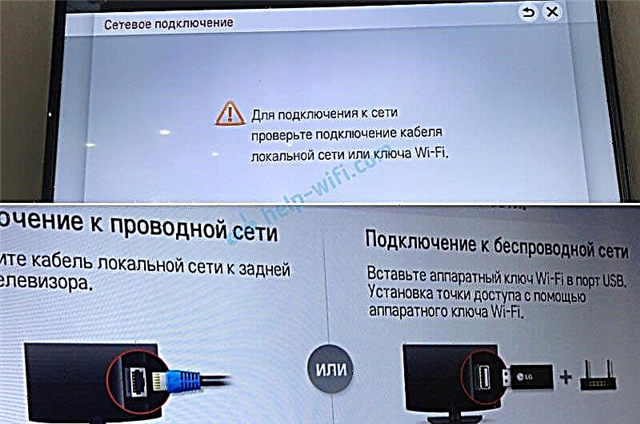 Δεν ξέρω καν αν είναι ακόμα δυνατή η εύρεση αυτών των επώνυμων δεκτών προς πώληση τώρα. Είναι πιο εύκολο να συνδεθείτε μέσω καλωδίου. Αυτό ισχύει κυρίως για τις παλιές LG Smart TV. Δεδομένου ότι σχεδόν σε κάθε νέο μοντέλο (που λειτουργεί σε webOS) το Wi-Fi είναι ήδη ενσωματωμένο.
Δεν ξέρω καν αν είναι ακόμα δυνατή η εύρεση αυτών των επώνυμων δεκτών προς πώληση τώρα. Είναι πιο εύκολο να συνδεθείτε μέσω καλωδίου. Αυτό ισχύει κυρίως για τις παλιές LG Smart TV. Δεδομένου ότι σχεδόν σε κάθε νέο μοντέλο (που λειτουργεί σε webOS) το Wi-Fi είναι ήδη ενσωματωμένο.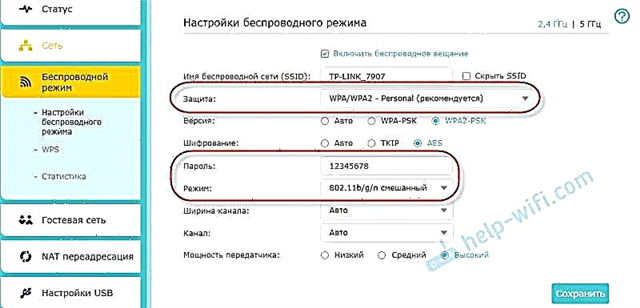 Αποθηκεύστε τις ρυθμίσεις και επανεκκινήστε το δρομολογητή.
Αποθηκεύστε τις ρυθμίσεις και επανεκκινήστε το δρομολογητή.









